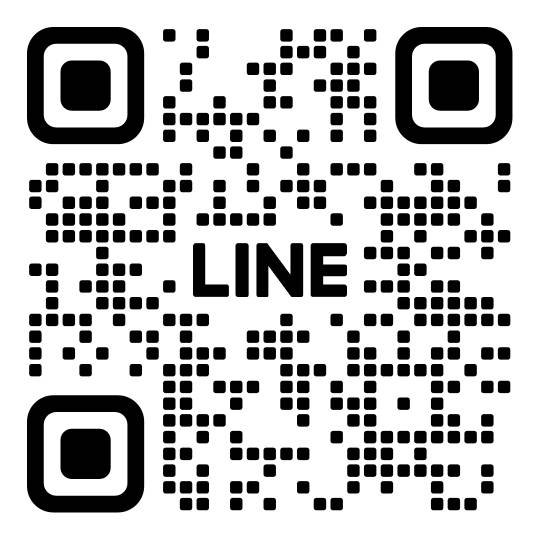[Weintek] Remote HMI ผ่านโทรศัพท์มือถือและคอมพิวเตอร์ด้วย cMT Viewer
“ HMI Weintek รุ่น cMT Series สามารถใช้งานฟังก์ชัน Remote HMI เพื่อควบคุมหรือมอนิเตอร์หน้าจอผ่านโทรศัพท์มือถือด้วยแอพลิเคชัน cMT Viewer และสามารถใช้งานผ่านคอมพิวเตอร์ด้วยโปรแกรม cMT Viewer ซึ่งเป็นซอฟต์แวร์ ฟรี! ”
cMT Viewer รองรับการเชื่อมต่อแบบ Real-time พร้อมกันได้สูงสุด 10 Device
การใช้ cMT Viewer อุปกรณ์ Device และ HMI Weintek ต้องเชื่อมต่อใน Network เดียวกันจึงสามารถใช้งานได้

PART 1 : การใช้ cMT Viewer บนคอมพิวเตอร์
1. ติดตั้งโปรแกรม cMT Viewer โดยสามารถดาวน์ฟรีได้ที่ : https://www.weintek.com/globalw/Download/Download.aspx

2. เปิดโปรแกรม cMT Viewer

3. กดเครื่องหมาย “+” เพื่อ add หน้าจอเข้าสู่โปรแกรม cMT Viewer

4. ใส่ Password ของจอ Weintek *(default password : 111111)

5. สามารถควบคุมและมอนิเตอร์หน้าจอผ่านคอมพิวเตอร์ได้
PART 2 : การใช้ cMT Viewer บน Smartphone
1. ดาวน์โหลดแอพลิเคชัน cMT Viewer บน Google Play Store หรือ App Store

2. เปิดแอพลิเคชัน cMT Viewer

3. กดเครื่องหมาย “+” เพื่อ add หน้าจอเข้าสู่ cMT Viewer

4. ใส่ Password ของจอ Weintek *(default password : 111111)

5. สามารถควบคุมและมอนิเตอร์หน้าจอผ่าน Smartphone ได้
PART 3 : กำหนดจำนวนผู้เข้าใช้งาน cMT Viewer
1. เปิดโปรเจคไฟล์จอ HMI Weintek
2. ไปที่ System Parameters -> แถบ Remote
3. กำหนดจำนวนผู้ใช้งานที่ Max connect count (กำหนดได้ 1-10 คน)

“ถ้าต้องการใช้งาน cMT Viewer ควบคุมและมอนิเตอร์ผ่าน internet สามารถทำได้โดยเชื่อมต่อ HMI Weintek เข้ากับ EasyAccess 2.0 ซึ่งจะนำเสนอในบทความถัดๆไป ~”
บทความอื่นๆ ที่เกี่ยวข้อง
[Pro-face] ตั้งค่าหน้าแรก Base Screen จอ Pro-face ใน GP-Pro Ex
[Pro-face] ตั้งค่าหน้าแรก Base Screen จอ Pro-face ใน GP-Pro Ex “ หน้าแรก Base Screen เริ่มต้นหลังจากเปิดเครื่อง สามารถกำหนดได้ในโปรแกรม…
LR10 Series: เสาสัญญาณเตือนขนาดใหญ่ที่ใช้ได้แม้อยู่นอกอาคาร
LR10 Series: เสาสัญญาณเตือนขนาดใหญ่ที่ใช้ได้แม้อยู่นอกอาคาร ■ ประวัติการพัฒนา นี่เป็นการปรับเปลี่ยนโมเดลเต็มรูปแบบของ Rotating Signal Tower ที่ใช้มาเป็นเวลาหลายปีในสถานการณ์ต่างๆ โดยมีการปรับการออกแบบสินค้า LR ซีรี่ส์ที่เป็นสินค้ายอดนิยม ให้เป็นในรูปแบบพื้นผิวที่เรียบดังนั้นจึงไม่มีพื้นผิวที่ผิดปกติ นอกจากการมองเห็นที่โดดเด่น…
ไฟสัญญาณหลายชั้นแบบติดผนัง WE-LAN Series
ไฟสัญญาณหลายชั้นแบบติดผนัง WE-LAN Series ไฟสัญญาณหลายชั้นแบบติดผนัง WE-LAN Series ที่ใช้เครือข่ายเพื่อส่งสัญญาณได้หลากหลายตามสถานการณ์ เมื่อวันที่ 1 กุมภาพันธ์ 2566 บริษัท PATLITE ได้เปิดตัวไฟสัญญาณหลายชั้นแบบติดผนัง รุ่น…
คลาสการป้องกันตามมาตรฐาน IEC สำหรับ Power Supply
รูปที่1 สัญลักษณ์มาตรฐานของ Class I, Class II, Class III. คลาสการป้องกันตามมาตรฐาน IEC สำหรับ Power Supply เราจะอธิบายกฎข้อบังคับในการป้องกันทางอิเล็กทรอนิกส์และวิธีแยกแยะว่า Power…
Push-In Terminal Block แบบ Spring Lock
Push-In Terminal Block แบบ Spring Lock VTX Series VTX-1.5 ที่แรงดันไฟ 600V รองรับกระแสไฟฟ้า 5A ขนาดสาย AWG28-16…
ส่วนประกอบ และวิธีการเลือก Terminal Block
ส่วนประกอบ และวิธีการเลือก Terminal Block ส่วนประกอบของ Terminal Block ในส่วนของการเลือกใช้งาน Terminal 1 Set จะประกอบด้วยชิ้นส่วนจำนวนหลายชิ้นเข้าด้วยกัน คือ Body Unit เป็นส่วน Base…
Terminal Block เมื่อไหร่ที่ควรใช้และเมื่อไหร่ที่ควรเปลี่ยน
Terminal Block เมื่อไหร่ที่ควรใช้และเมื่อไหร่ที่ควรเปลี่ยน ลูกค้าสามารถพิจารณาได้จากอายุการใช้งานและสภาพของ Terminal ตัวนั้นๆ ว่ามีการเสื่อมสภาพอย่างไร เช่น Terminal แตกหักเป็นบางจุด หรือเอามือไปกดตัว Terminal แล้วพลาสติกกรอบหรือเสียรูปร่างเดิมของมันไป เกิดรอยไหม้ มีกลิ่นหรือควัน…
[FUJI] เปลี่ยนหน่วย PXF Temp Controller จากเซลเซียส (°C) เป็นฟาเรนไฮต์ (°F)
[FUJI] เปลี่ยนหน่วย PXF Temp Controller จากเซลเซียส (°C) เป็นฟาเรนไฮต์ (°F) ” FUJI Temperature Controller รุ่น PXF Series…
[Weighing] บรรจุ(วัตถุดิบ)อย่างไรไม่ให้ขาดทุน!!?
[Weighing] บรรจุ(วัตถุดิบ)อย่างไรไม่ให้ขาดทุน!!? ” อุตสาหกรรมอาหารมีการขยายตัวมากขึ้นในปัจจุบัน ส่วนใหญ่จะใช้งานเกี่ยวกับงาน Packing โดยเฉพาะงานบรรจุผลิตภัณฑ์อาหารต่างๆไม่ว่าจะเป็นอาหารสำหรับมนุษย์,อาหารสำหรับสัตว์,ธัญพืชทางเกษตรและอื่นๆ ผู้ผลิตจึงต้องใส่ใจถึงคุณภาพของผลิตภัณฑ์และผลกำไรของผลิตภัณฑ์ด้วย เพื่อประหยัดต้นทุนและลดการขาดทุน ผู้ผลิตจึงมีการตรวจสอบภายใน process ในกระบวนการผลิต ซึ่งเป็นจุดเริ่มต้นของกระบวนการผลิตการแบบแบตช์(Batch) ให้ผลิตภัณฑ์ได้มาตรฐาน และปริมาตรที่ได้ไม่ขาดและไม่เกินจนเกินไป…
หลักการคำนวณหาพิกัดน้ำหนักของ Load Cells
หลักการคำนวณหาพิกัดน้ำหนักของ Load Cells ” ปัญหาที่พบบ่อยตามโรงงานอุตสาหกรรมทั่วไปที่ต้องเปลี่ยนโหลดเซลล์บ่อยๆก็คือ โหลดเซลล์เสียหาย อันเนื่องมาจากการเลือกใช้พิกัดน้ำหนักของโหลดเซลล์ที่ไม่เหมาะสมกับลักษณะของงาน ฉะนั้นการเลือกพิกัดน้ำหนักของ Load cell จึงเป็นเรื่องที่มีความสำคัญมาก ต้องเลือกให้ถูกต้องและเหมาะสมกับการใช้งาน “ หากเราเลือกโหลดเซลล์ที่มีพิกัดน้ำหนักน้อยเกินไป…
[PRAZI] แนะนำการดูสเปคของใบเกลียวลำเลียง
[PRAZI] แนะนำการดูสเปคของใบเกลียวลำเลียง สกรูลำเลียง(Screw Conveyor) เป็นอุปกรณ์เชิงกลที่ถูกสร้างขึ้นสำหรับขนถ่ายวัสดุต่างๆ ส่วนมากจะนิยมใช้ในการขนถ่ายวัสดุปริมาณมวล เช่น แป้ง,ข้าว,ทรายแห้ง,ซีเมนต์, เม็ดพลาสติกและเมล็ดธัญพืชการเกษตร เป็นต้น สกรูลำเลียงจะมีชิ้นส่วนประกอบหลักที่สำคัญประกอบด้วย 3 อย่างหลักๆ คือ –…
[IMV] ทำไมเราจำเป็นต้องวัดการสั่นสะเทือน?
[IMV] ทำไมเราจำเป็นต้องวัดการสั่นสะเทือน? การแข่งขันทางธุรกิจของโรงงานอุตสาหกรรมการผลิตและความต้องการของตลาด ทำให้การผลิตสินค้าเป็นไปอย่างต่อเนื่อง เครื่องจักรที่ใช้งานตลอดเวลาไม่มีการหยุดพัก นานวันจะทำให้เครื่องจักรทรุดโทรมหรือเสียหายได้ไม่ว่าจะมีอาการเสียงดังผิดปกติ,สั่นสะเทือน,ความร้อนและอื่นๆที่เกิด ส่งผลให้สภาพแวดล้อมและสภาพจิตของพนักงานแย่ลง จนกระทั่งเมื่อเครื่องจักรเกิดการ Breaks Down หรือพังเสียหาย ผลกระทบที่ได้รับอันดับแรกเลย นั้นก็คือ “เสียเงินก้อนใหญ่” คุณต้องใช้จ่าย เงินมากมายเพื่อทำการซ่อมแซมเครื่องจักรและอาจจะมีค่าใช้จ่ายอื่นๆมากขึ้นโดยที่ไม่รู้ตัว…